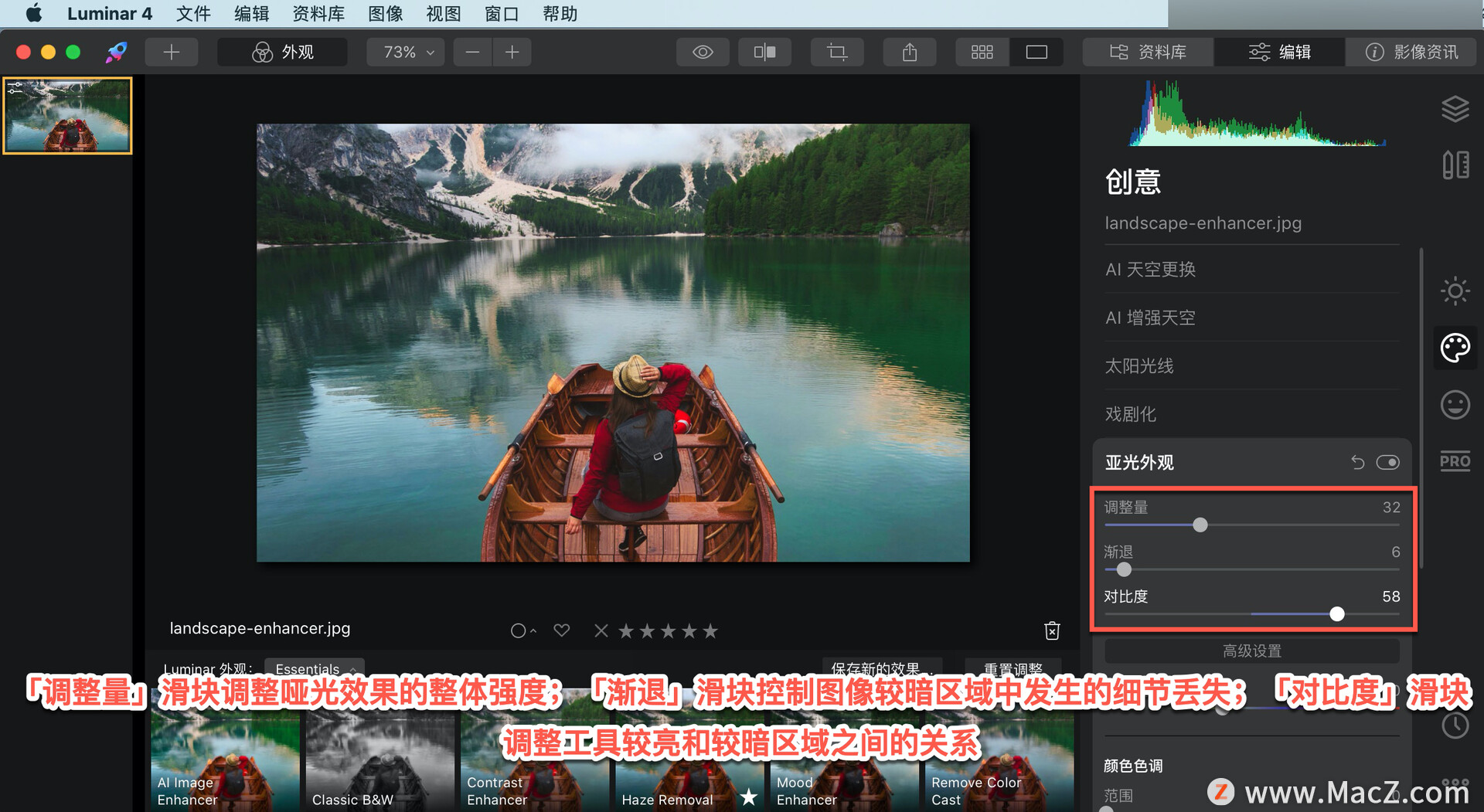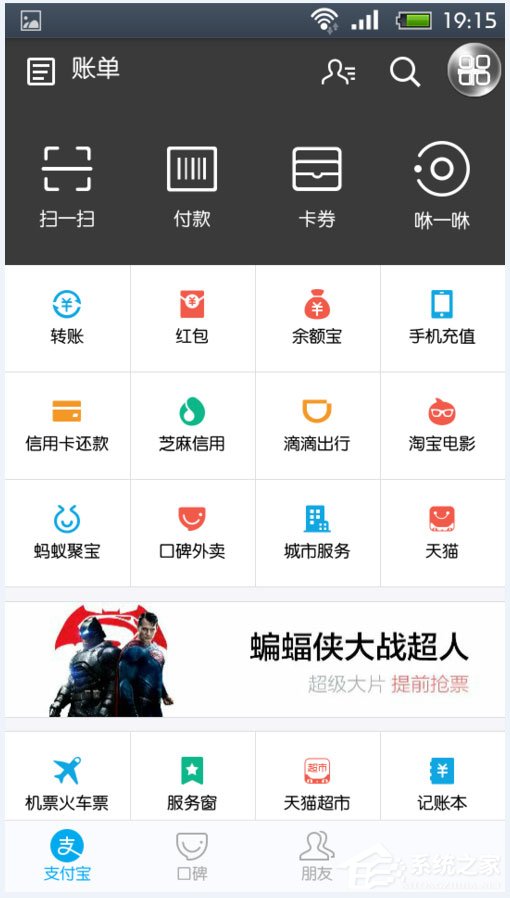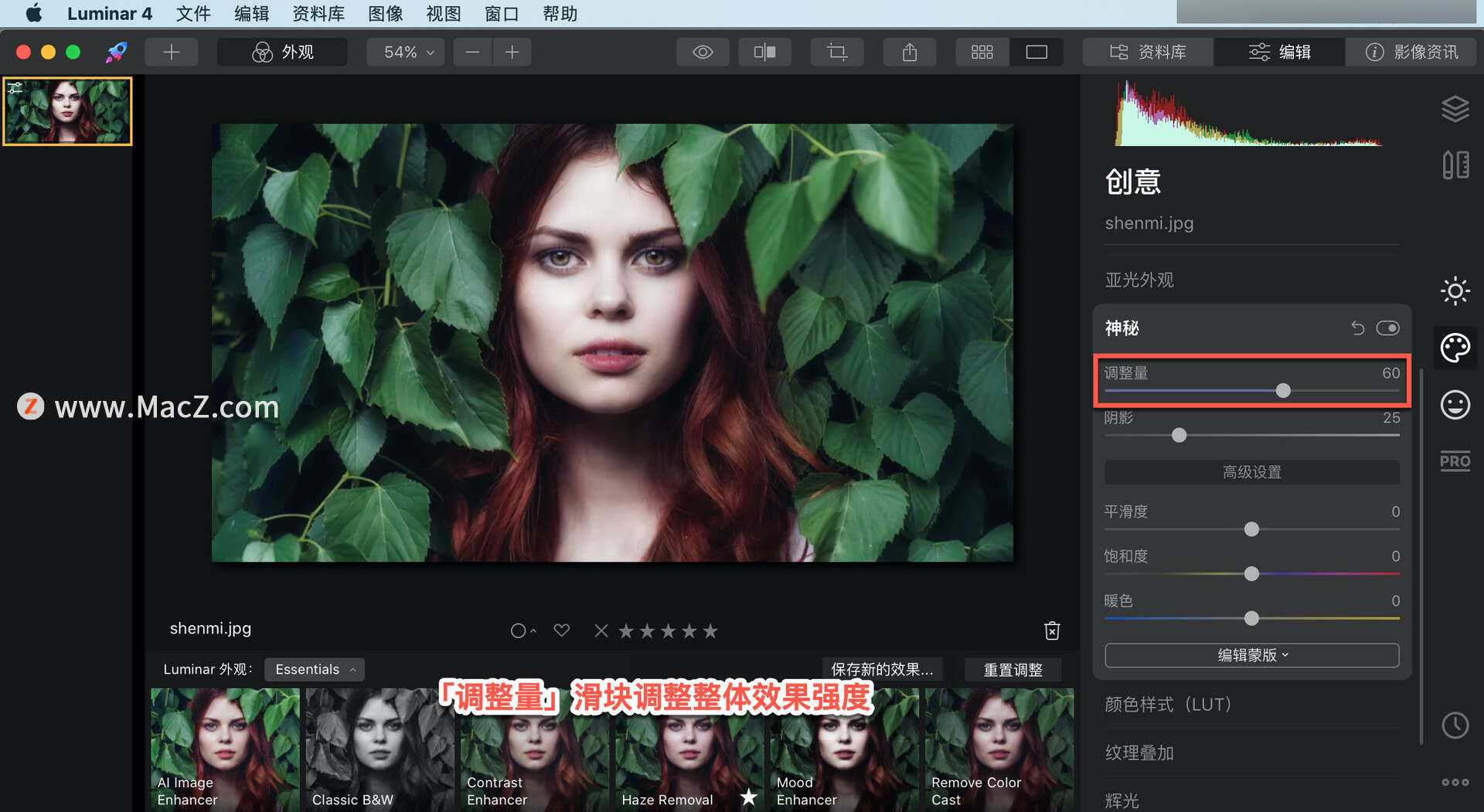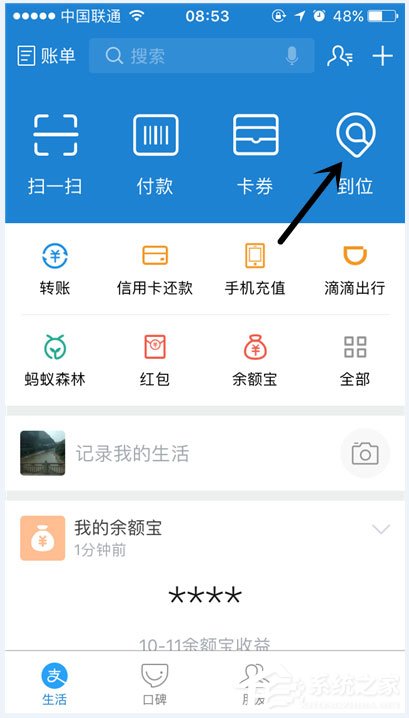如何用PS制作图片边缘的渐变效果?下面给大家介绍一下如何使用PS制作图片边缘的渐变效果。我们来看一下。
1、打开ps,导入素材图片。

2. 选择工具栏中的矩形工具。
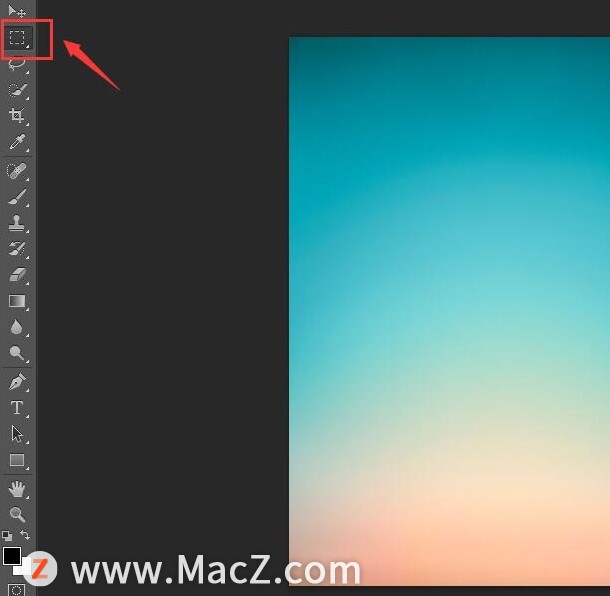
3. 在图中画一个矩形。不要画出整个图画。在图片的四个边留一点距离。

4. 右键单击鼠标并选择羽化。

5. 设置“羽化”的羽化半径。该值可以根据您的需要自由设置。单击“确定”。
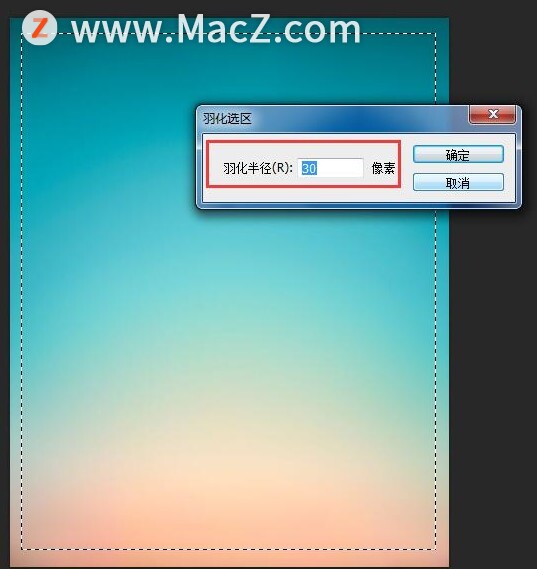
6. 羽化后,检查羽化半径区域是否是您需要的。
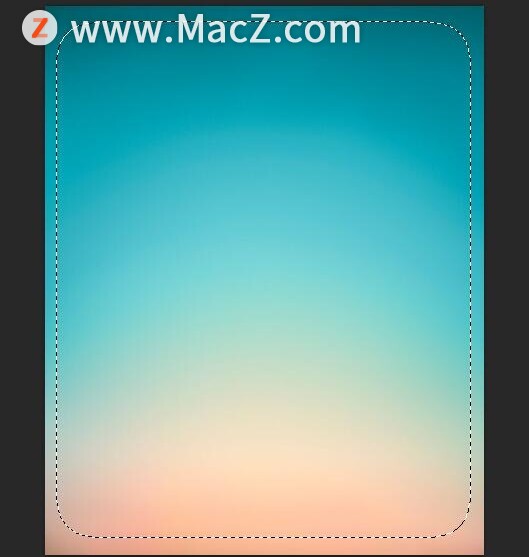
7、确认后,可以按住“ctrl+shift+i”选择反向。
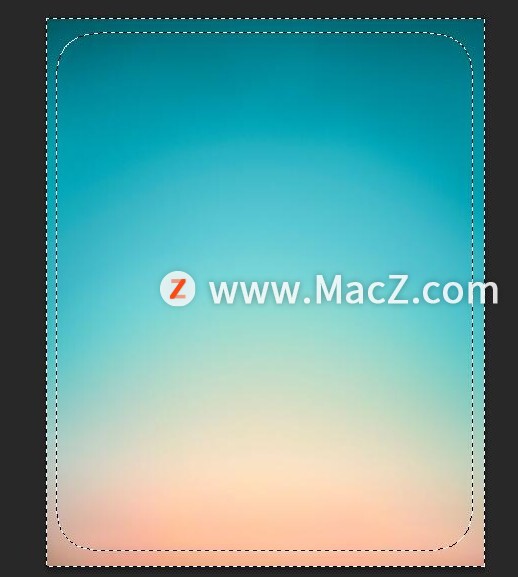
8. 按“删除”进行删除。
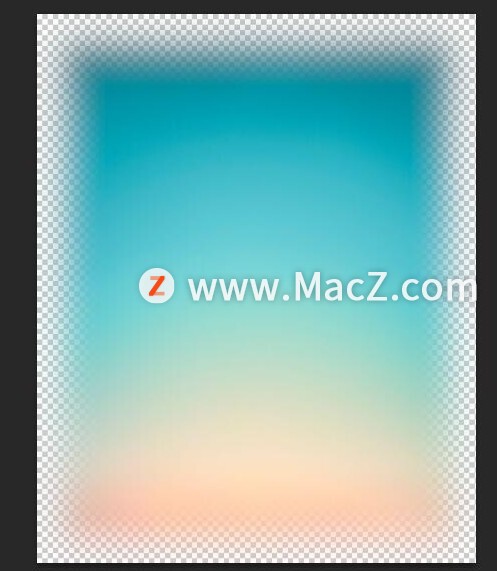
9. 完成后,选择存储方式并保存。

10.检查效果,PS图片的边缘渐变效果完成。
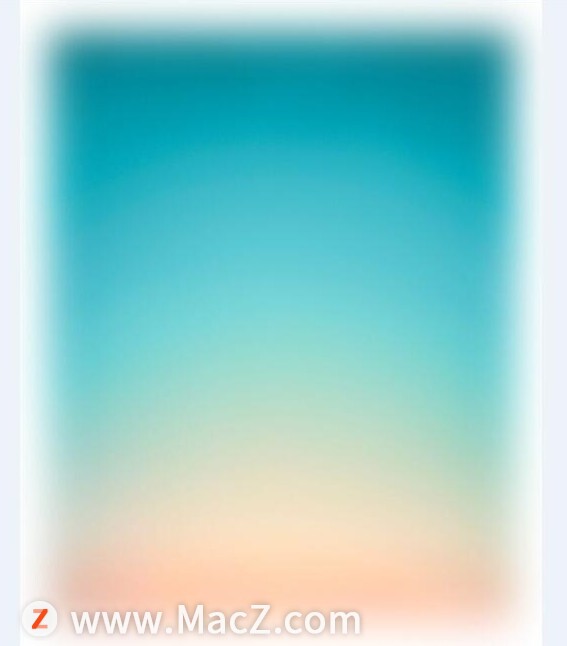
以上就是如何利用PS将图片的边缘做成渐变效果了。希望对您有所帮助。